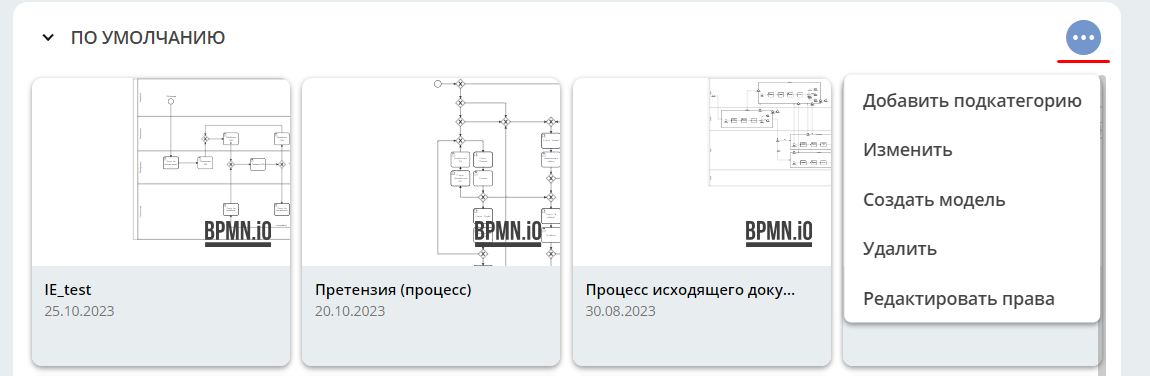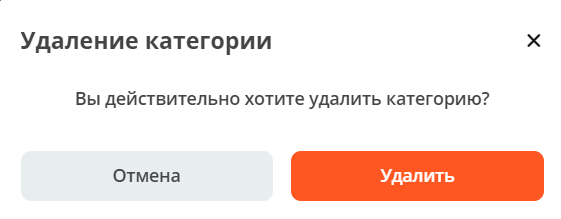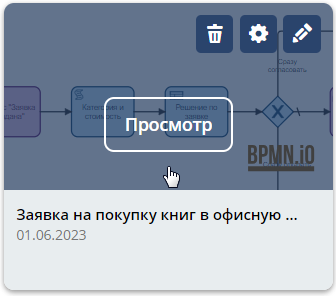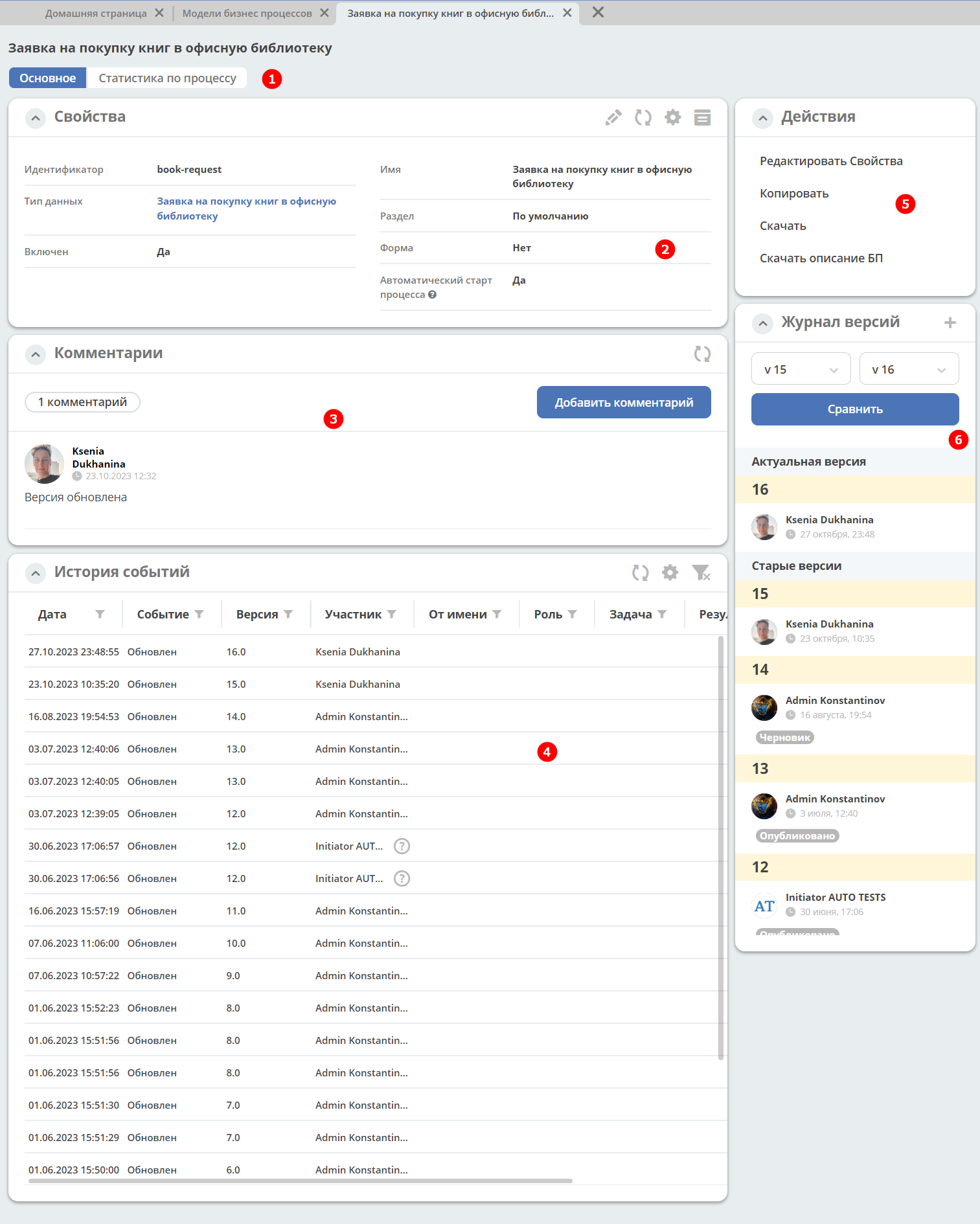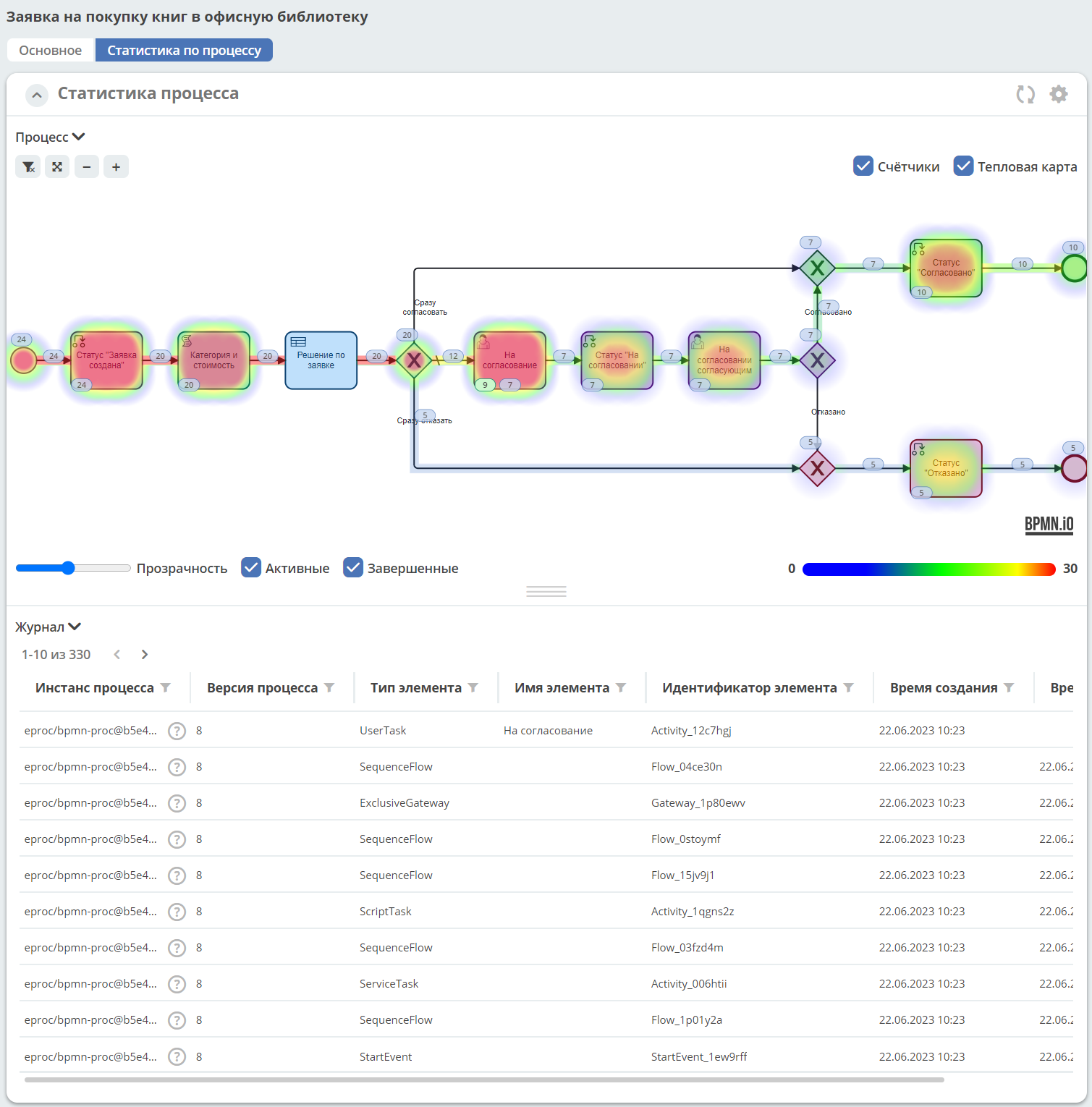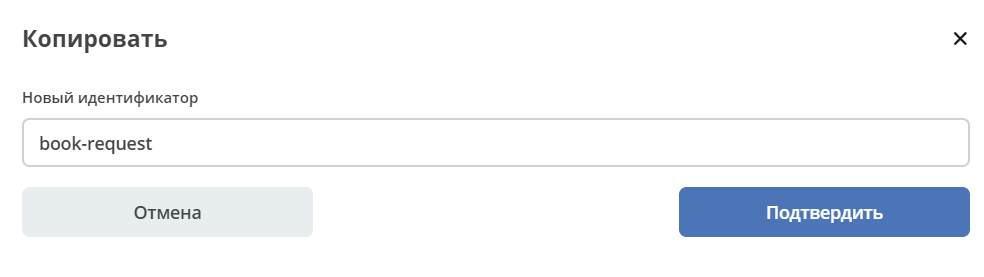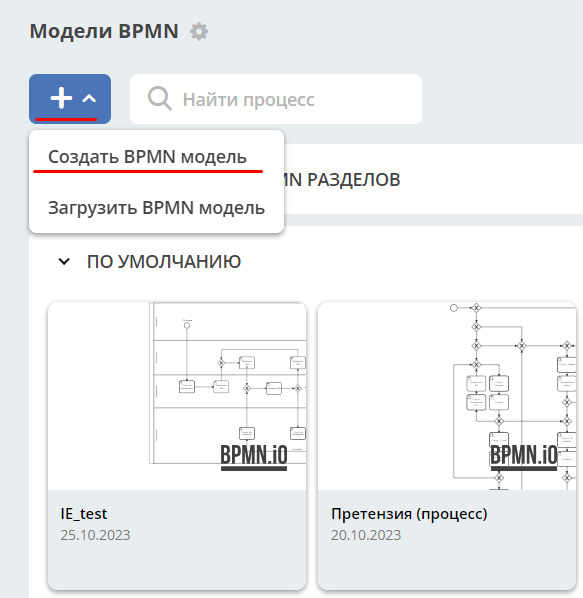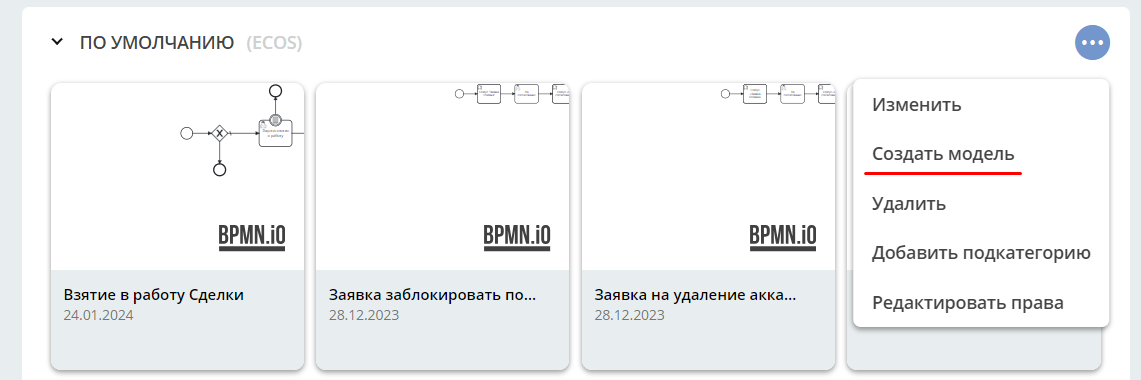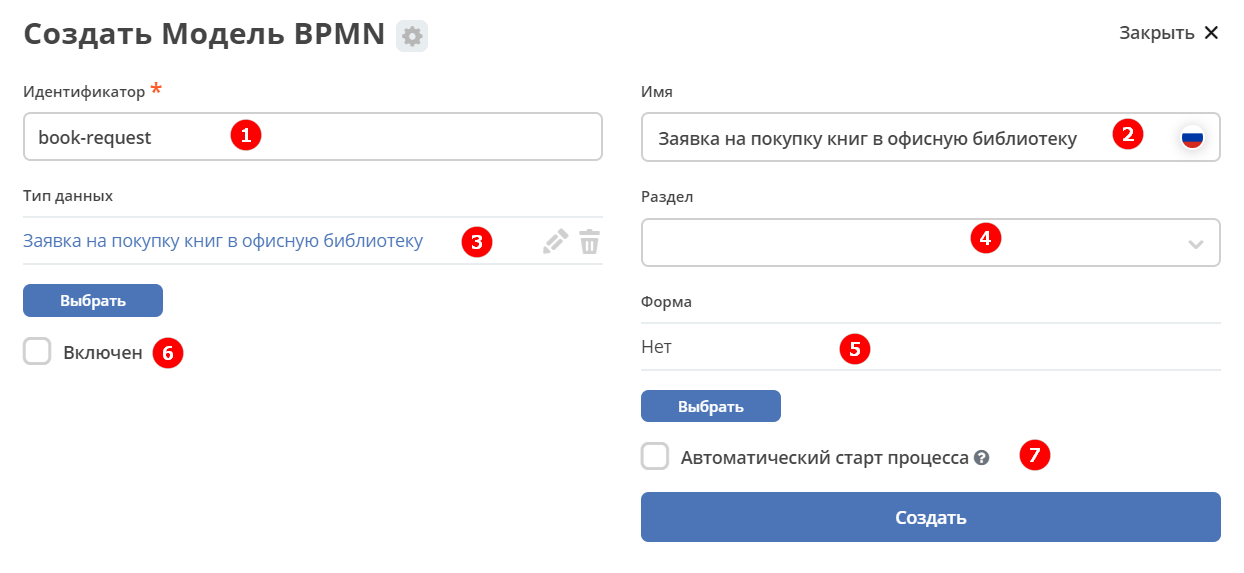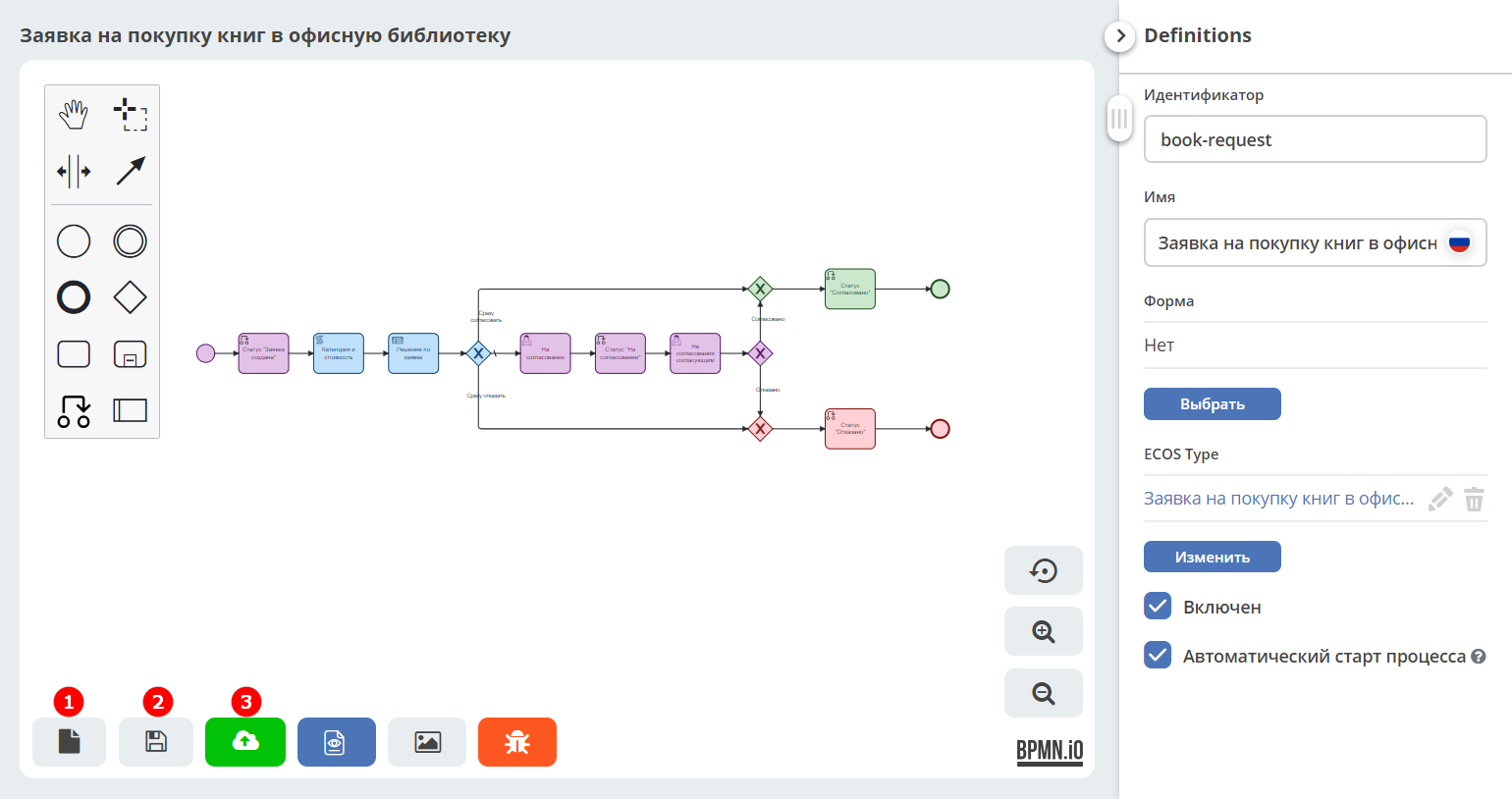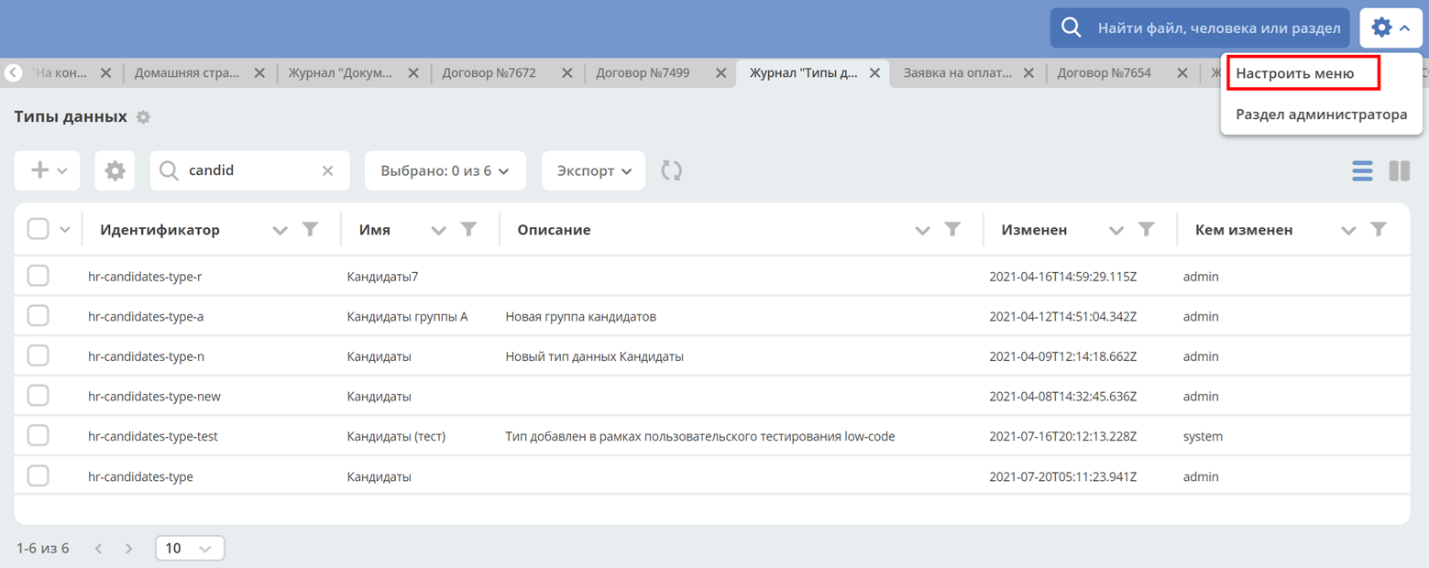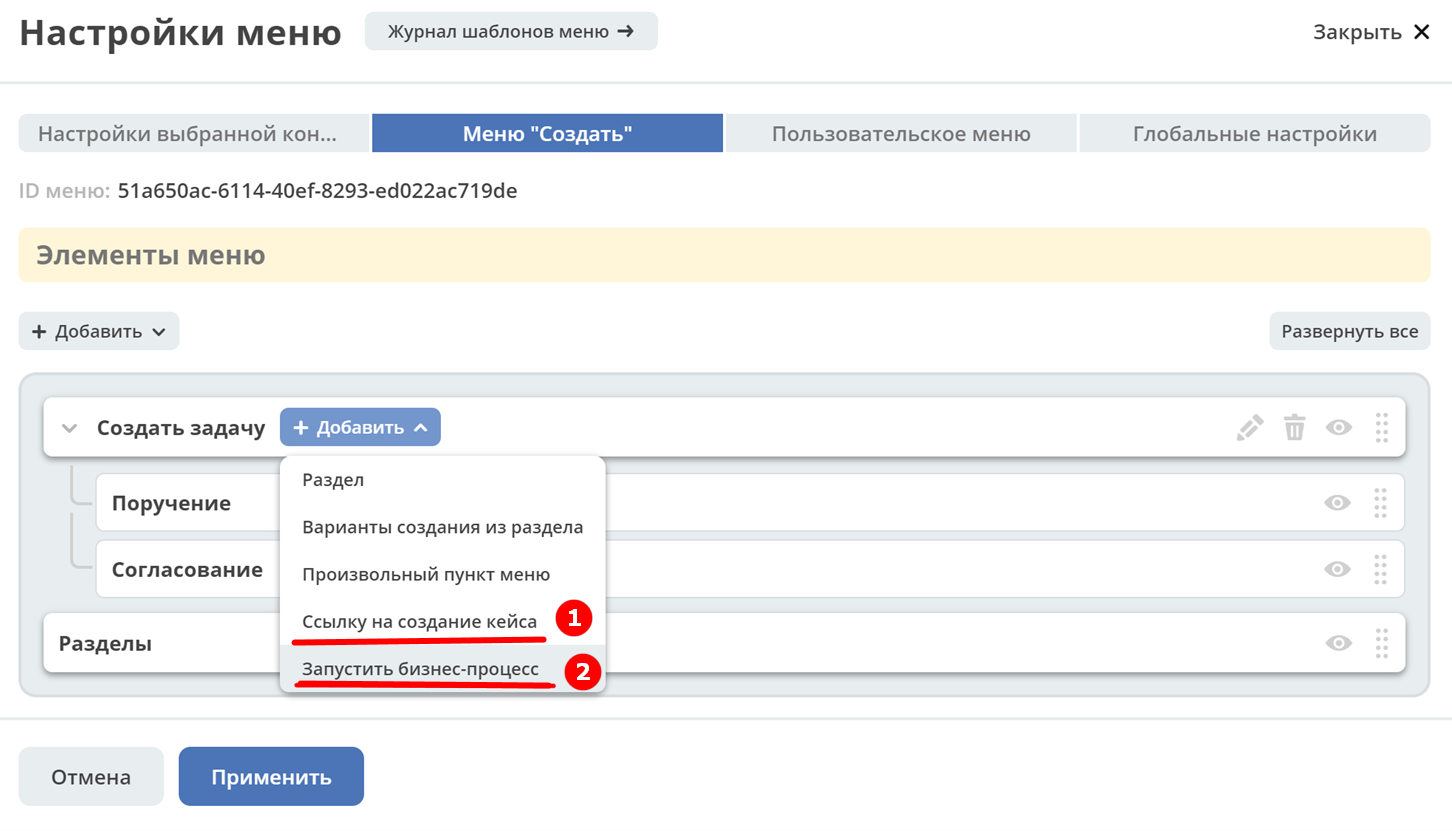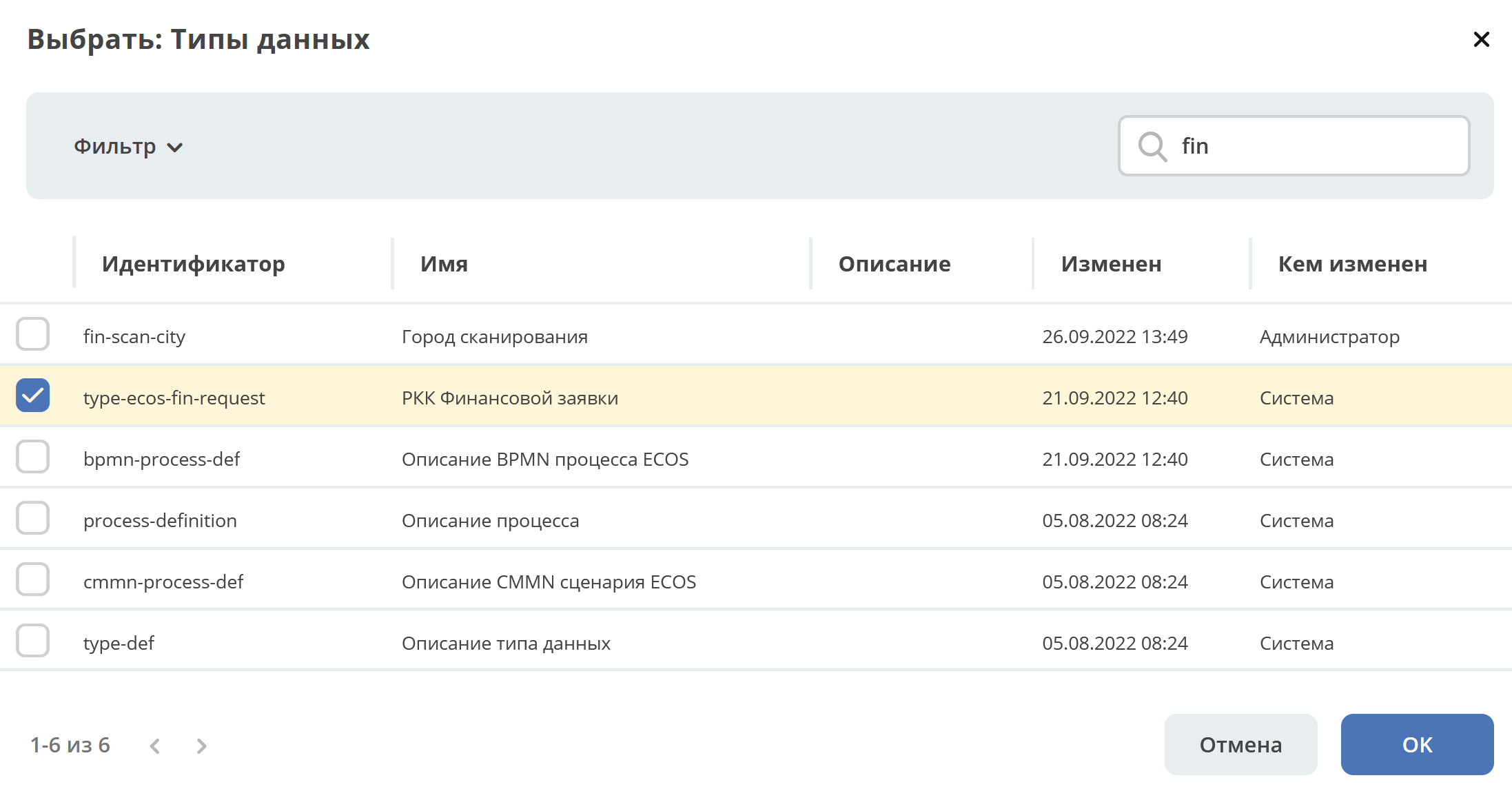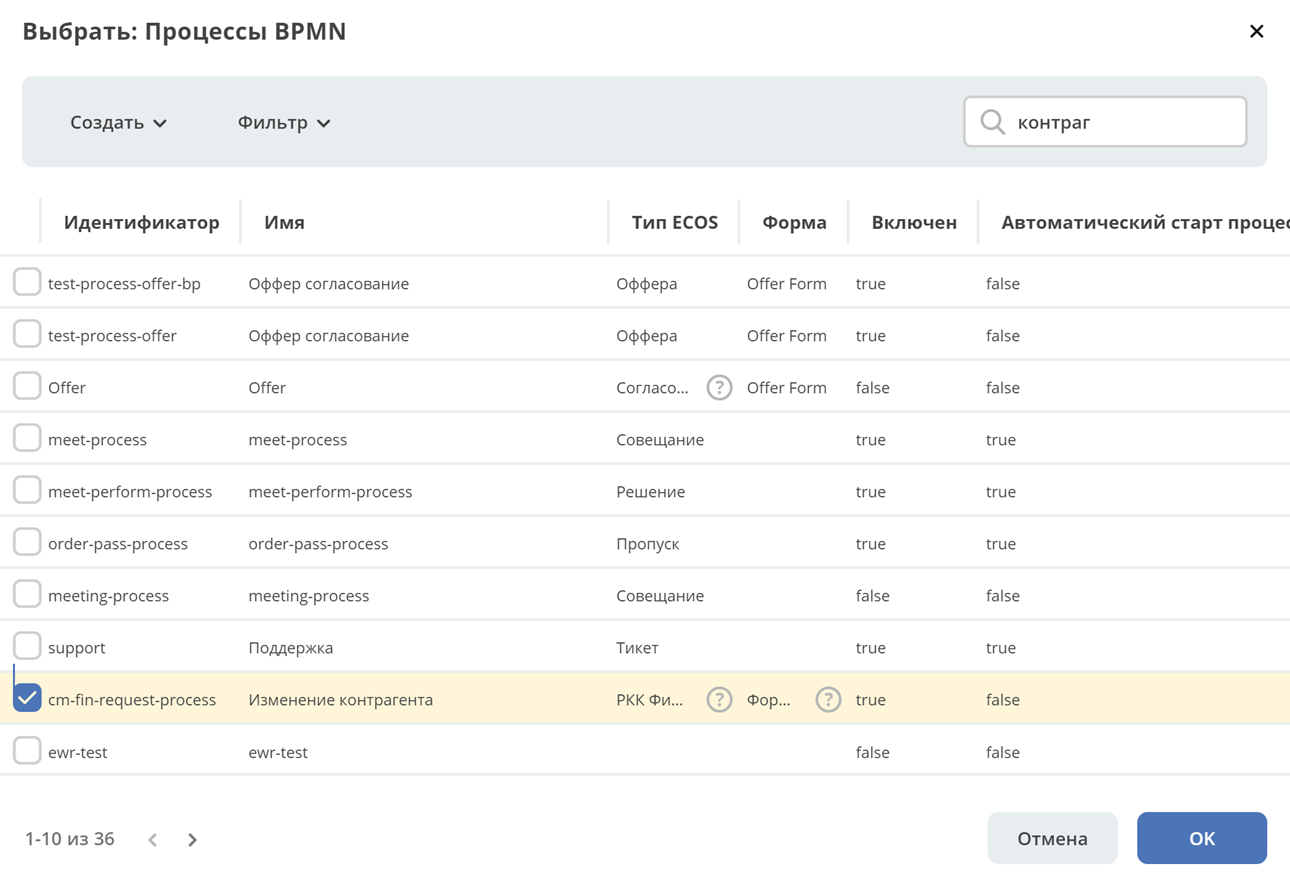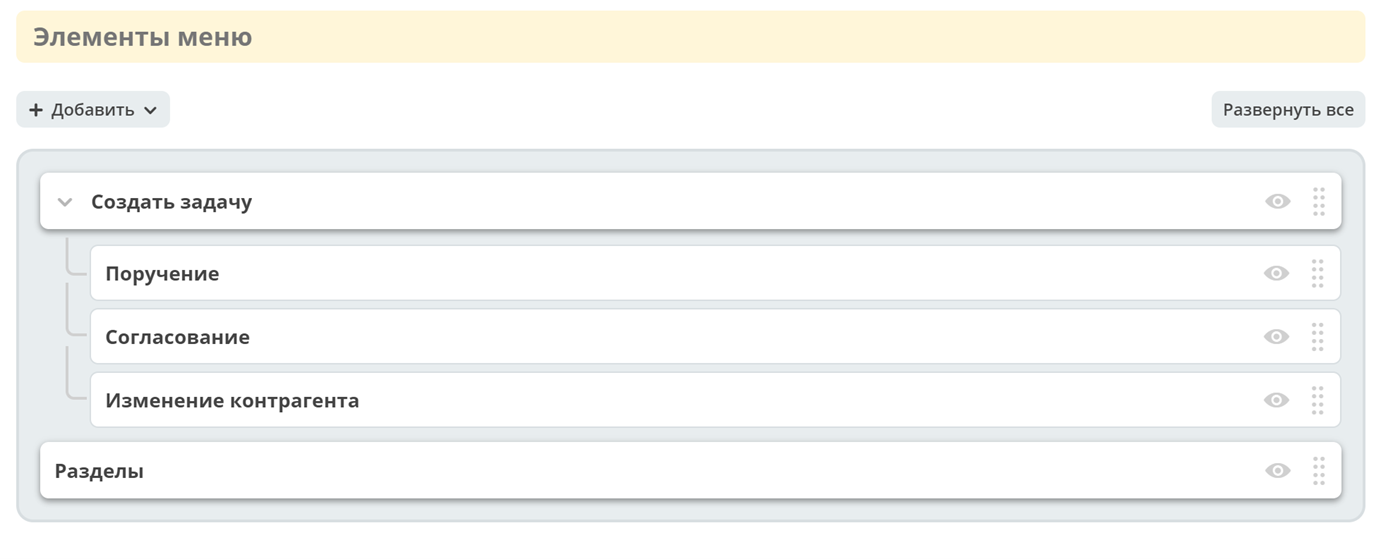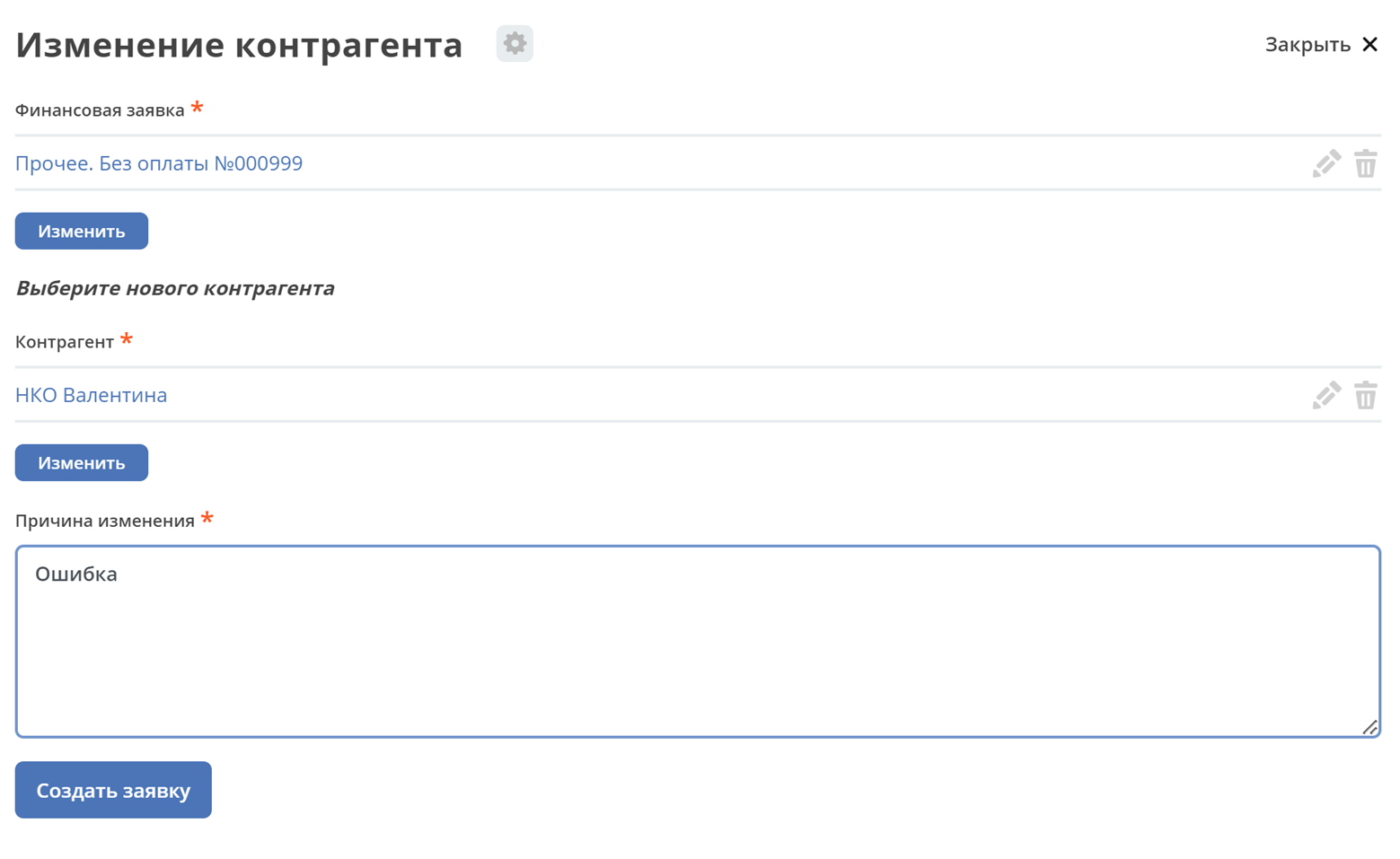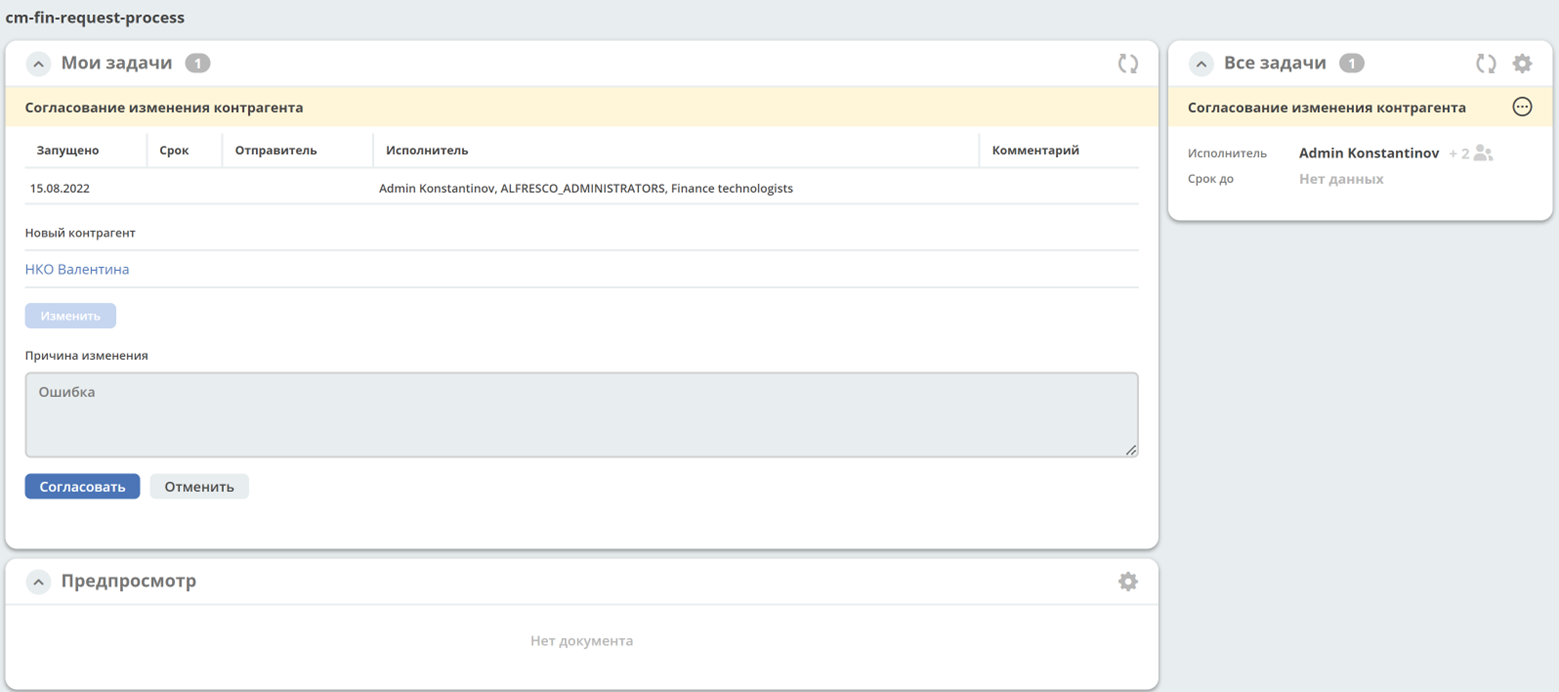Базовые операции
Список процессов
Процессы сгруппированы по разделам и могут быть представлены в виде плиток|списка:
Представление в виде плиток: |
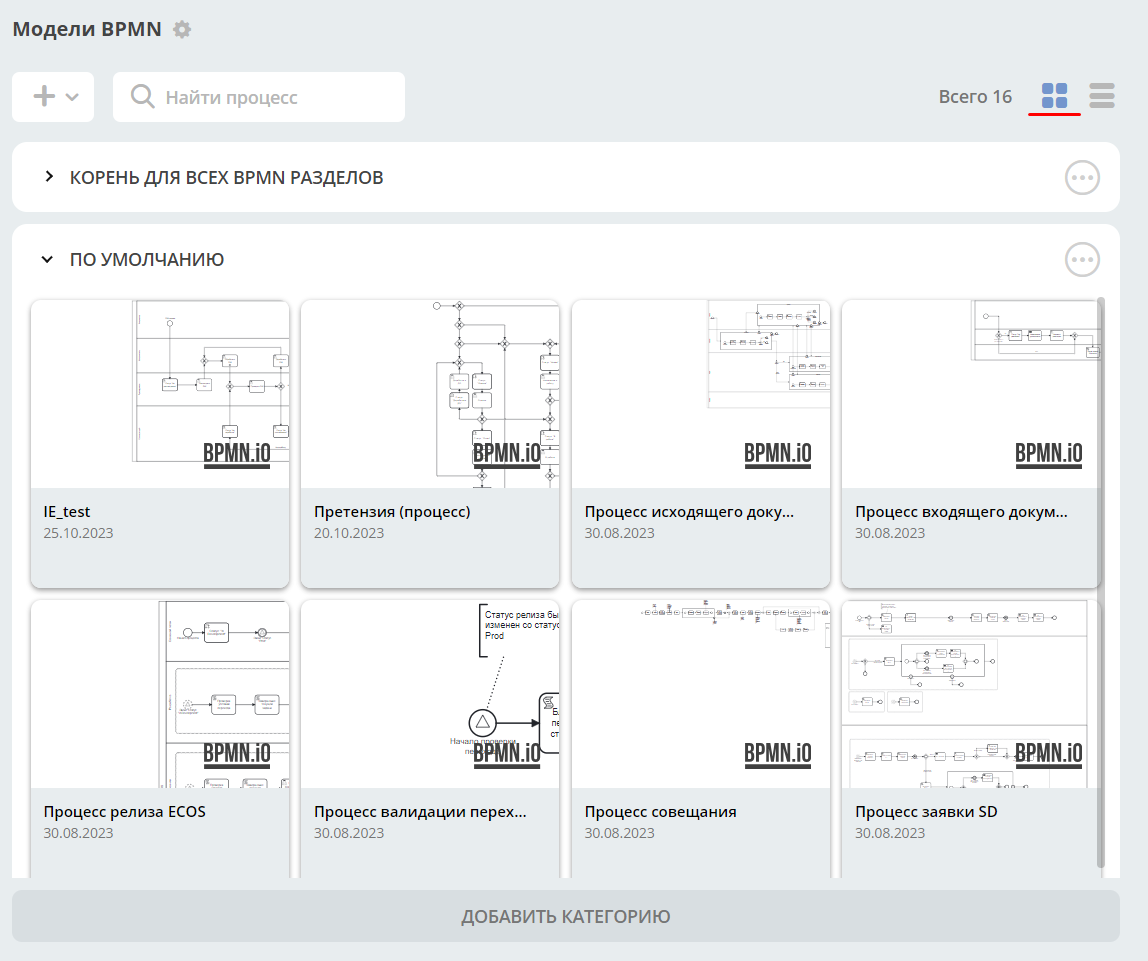
|
|---|---|
Представление в виде списка: |
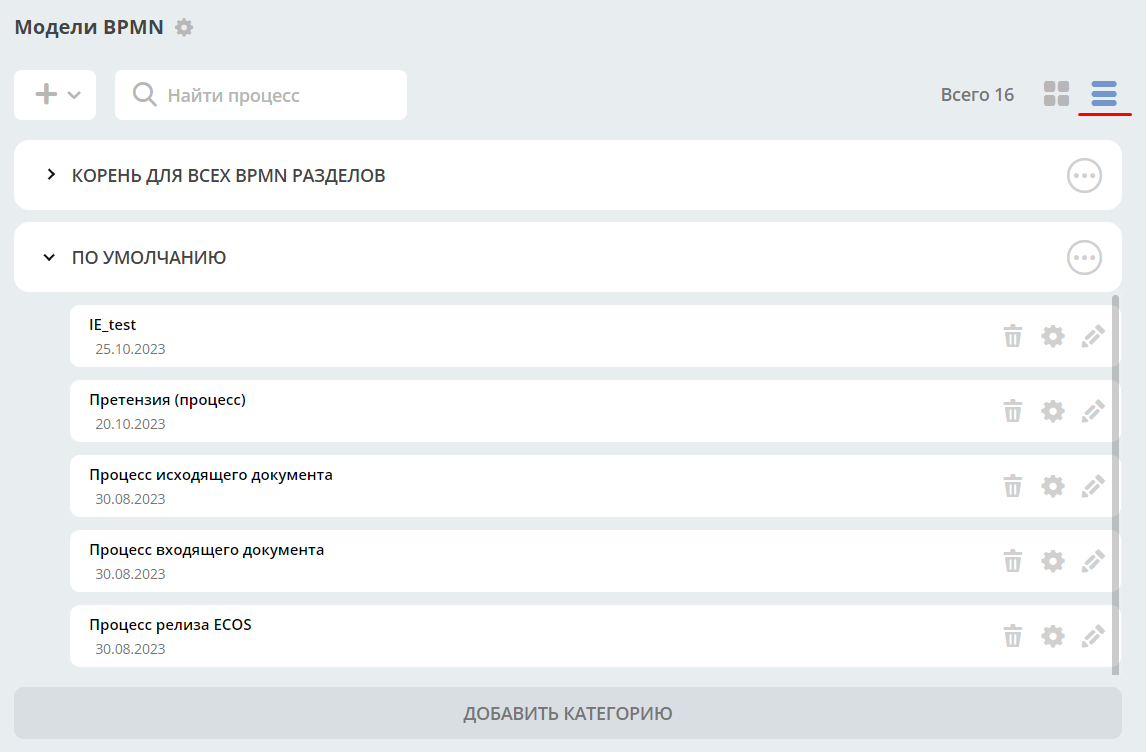
|
Для просмотра/редактирования процесса наведите курсор мышь на плитку:
Действия с разделами
Для разделов доступны следующие действия:
Действие |
Описание |
|---|---|
Изменить |
Переименовать категорию: |
Создать модель |
|
Удалить |
Удалить категорию |
Добавить подкатегорию |
Создание в категории подкатегории с кодом (при необходимости) и наименованием: |
Редактировать права |
Карточка бизнес-процесса
Для созданного процесса доступны следующие опции:
Просмотр - карточка процесса с виджетами:
1. Виджет Статистика процесса визуализирует статистику по бизнес-процессу с отображением тепловой карты (heatmap):
2. Виджет «Свойства» с информацией о процессе.
3. Виджет Комментарии
4. Виджет История событий для отображения событий бизнес-процесса.
5. Виджет «Действия», в котором доступны:
Копировать - копирует данный бизнес-процесс. В открывшейся форме введите новый Идентификатор и нажмите «Подтвердить»
Бизнес-процесс будет скопирован как новый со всеми настройками.
Скачать - скачать процесс в формате xml;
Скачать описание БП - осуществляется выгрузка модели бизнес-процесса в Excel. Подробнее см. ниже :
6. Виджет Журнал версий содержит актуальную и предшествующие версии бизнес-процесса.
Удалить
Редактировать карточку процесса:
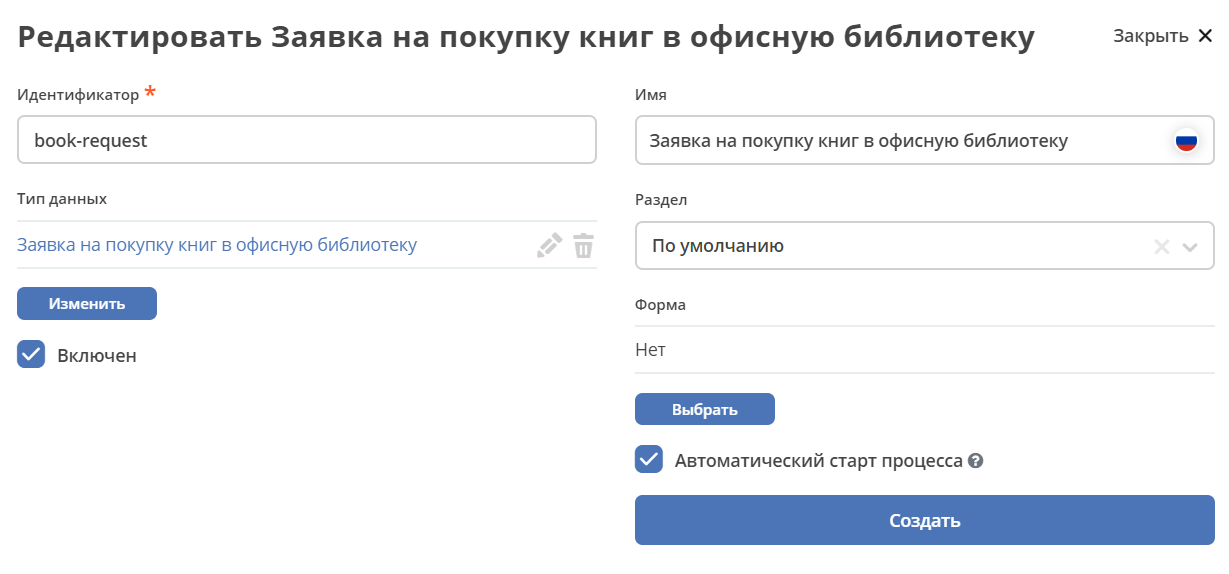
Редактировать бизнес-процесс:
Откроется конструктор бизнес-процесса
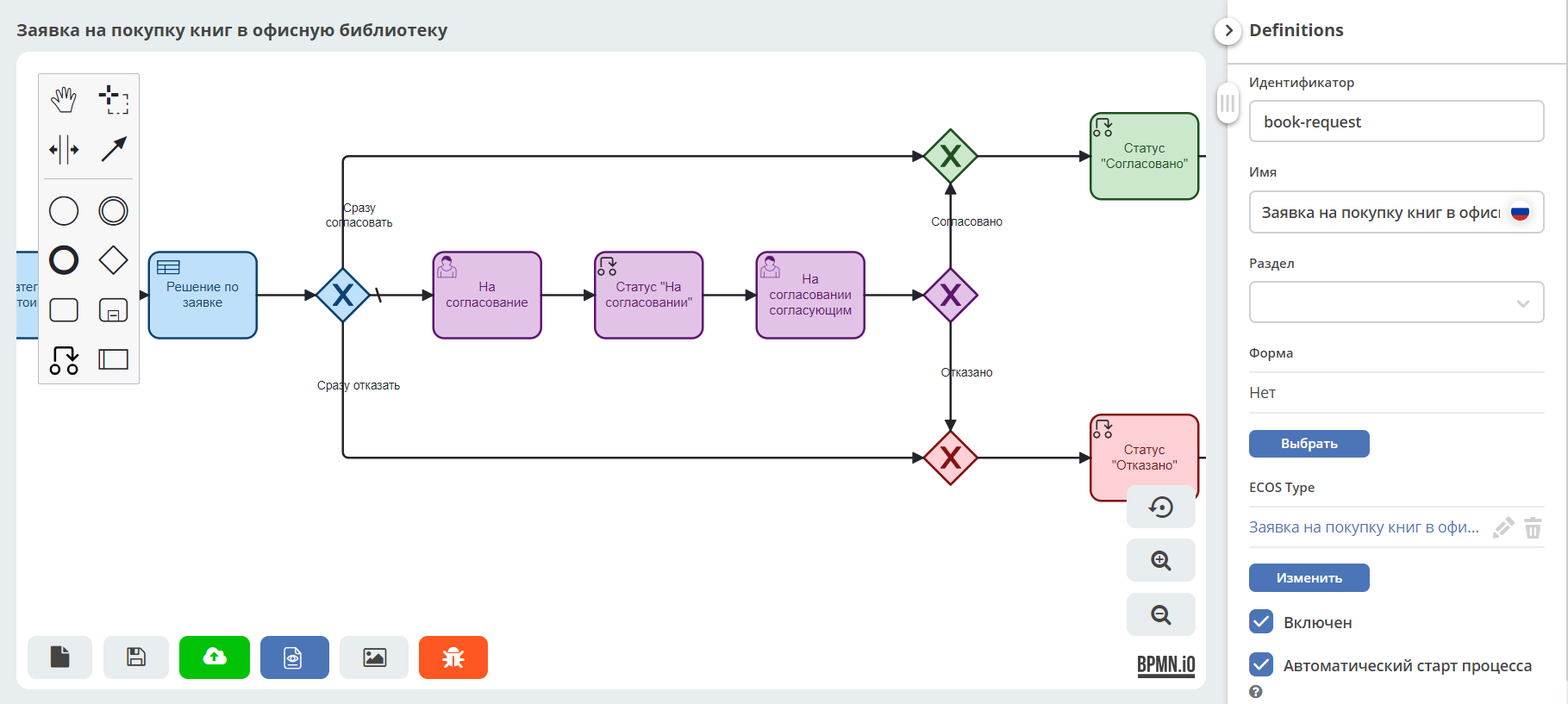
Создание бизнес-процесса
Для создания нового бизнес-процесса перейдите в левом меню в пункт «Моделирование – Редактор бизнес-процессов» или через верхнее меню «Раздел администратора – Управление процессами – BPMN» и далее нажмите:
Или в разделе выберите действие:
Откроется форма создания карточки процесса:
п/п |
Наименование |
Описание |
|---|---|---|
1 |
Идентификатор |
уникальный идентификатор |
2 |
Имя |
наименование создаваемого бизнес-процесса |
3 |
Ecos Type |
тип данных. При привязке к типу данных можно автоматически начинать процесс, если проставлен чекбокс (7). На форме редактора на основе типа данных будут подтягиваться роли, статусы и т.д. |
4 |
Раздел |
наименование раздела, в котором будет сохранен процесс. Если не заполнять, то сохранение происходит в раздел «По умолчанию». |
5 |
Форма |
указать для запуска (старта) процесса через форму. |
6 |
Включен |
включение процесса |
7 |
Автоматический старт процесса |
при создании объекта указанного типа процесс будет запущен автоматически. |
Сохранение и публикация процесса
Процесс можно:
1 |
Сохранить как черновик |
Без проверки валидности (наличия логических ошибок) и конвертации в ECOS формат. |
2 |
Сохранить |
С проверкой валидности (наличия логических ошибок) и конвертацией в ECOS формат. |
3 |
Сохранить и опубликовать |
С проверкой валидности (наличия логических ошибок), конвертацией в ECOS формат, публикацией, чтобы процесс стал исполняемым. |
Примечание
Если вы отредактировали процесс, то его необходмо опубликовать заново, чтобы применить изменения и сделать их доступными для пользователей. Таким образом вы создаете новую версию процесса.
В виджете История событий отображается информация о событиях создания, обновления, публикации бизнес-процесса с указанием автора, времени, комментария и т.д.
В виджете Журнал версий для версии процесса, которая была опубликована, будет показываться тег «Опубликовано», для процесса, сохраненного как черновик - «Черновик».
Способы запуска бизнес-процесса
Существует два способа запуска бизнес-процесса:
1. Автоматический запуск БП при создании документа
Осуществляется автоматически, если в описании БП указать необходимый «Ecos Type» и выставить флаг «Автоматический старт процесса» в положение истина.
2. Ручной запуск БП через форму
В описании БП в поле «Форма» можно указать форму запуска процесса, тогда ручной запуск осуществляется через «Меню» -> «Создать» (+).
Способы автоматического старта и ручного запуска могут использовать как вместе, так и отдельно, в зависимости от бизнес требований.
В независимости от того, каким образом осуществляется старт бизнес-процесса, для возможности запуска, он должен быть «включен».
Старт процесса при нажатии кнопки «Отправить» (Submit) на форме создания/редактирования документа
Если рекорд сохраняется в состоянии Черновик, то есть через сабмит кнопку с состоянием draft,
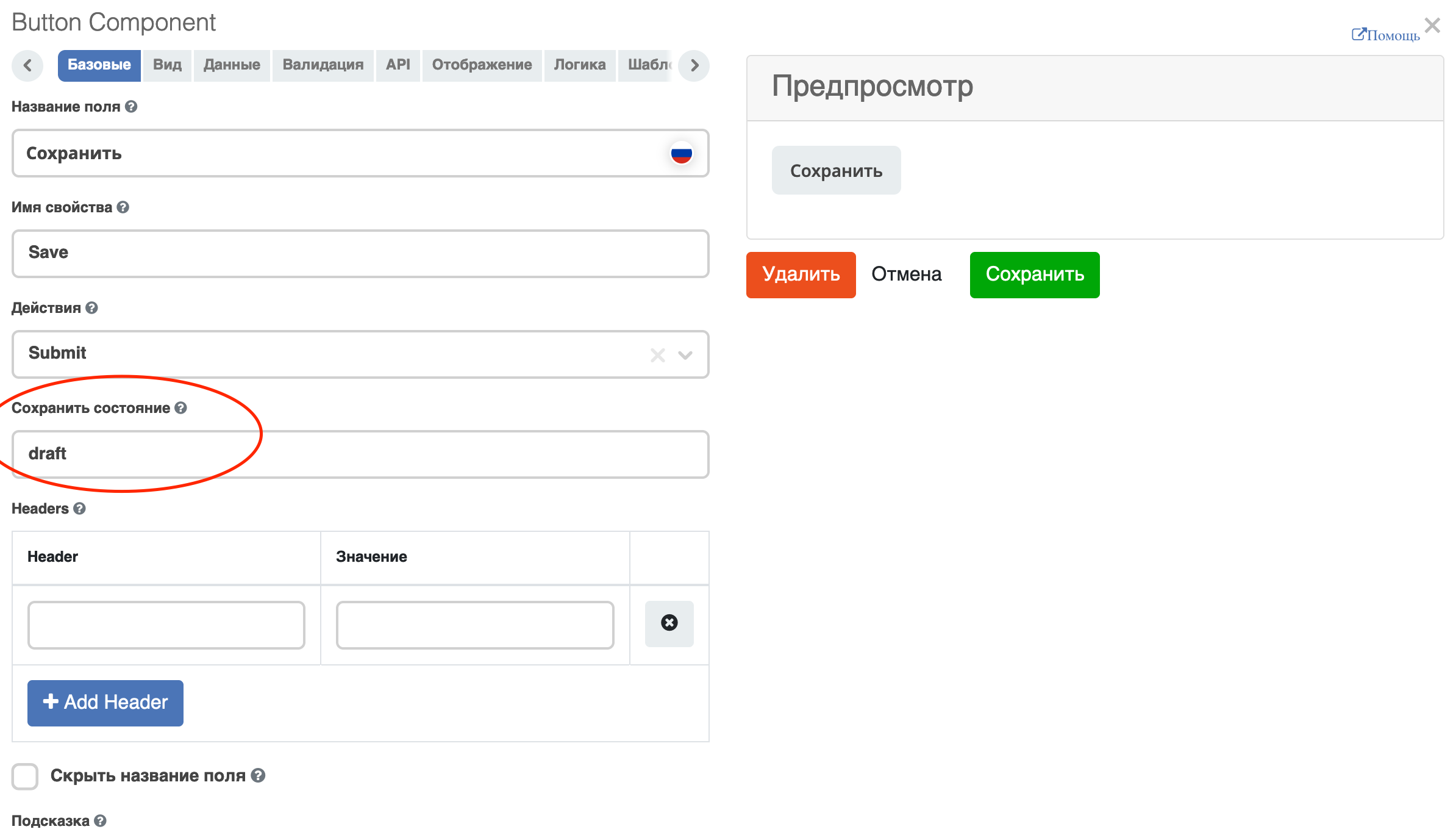
то автоматический старт процесса не осуществляется. Автоматический старт произойдет при сабмите без состояния черновика.
Запуск бизнес-процесса у дочерних типов
Рассмотрим на примере.
Например, имеем тип А, у него дочерний тип А_1
Если для типа А настроен БП включенный + автостарт, а для типа А_1 отсутствует БП, то при создании объекта с типом А_1, будет стартовать БП, настроенный для типа А.
Если для типа А настроен БП включенный + автостарт, а для типа А_1 настроен БП выключенный, то при создании объекта с типом А_1, будет стартовать БП, настроенный для типа А.
Если для типа А настроен БП включенный + автостарт, а для типа А_1 настроен БП включенный + выключен автостарт, то при создании объекта с типом А_1, не будет произведен старт БП.
Если для типа А настроен БП включенный + автостарт, а для типа А_1 настроен БП включенный + включен автостарт, то при создании объекта с типом А_1, будет стартовать БП, настроенный для типа А_1.
Выгрузка БП в виде Excel таблицы
Необходимые версии микросервисов: ecos-process = 2.16.0 и ecos-transformation = 1.8.0
Каждый BPMN шаблон имеется возможность скачать в виде xlsx файла. Для этого в системе существует шаблон с id = ecos-bpmn-def-template. В него заложены 2 шаблонных xlsx файла для следующих локалей: ru и en.
Также для каждого БП имеется действие для скачивания Скачать описание БП, при активации которого на основе сохраненного в системе БП будет скачиваться файл xlsx, в котором будут зафиксированы все элементы из БП и связи между ними.
Достигается это за счет параметра bpmn-report, который мы можем запросить у каждого БП, используя Records API.
Records.get('eproc/bpmn-def@meet-process').load('bpmn-report[]?json');
Данный запрос вернет список объектов, сгенерированных на основе элементов в БП.
Более подробное описание объектов, заполяющих список можно найти в ecos-process:
ru.citeck.ecos.process.domain.bpmnreport.model.ReportElement
Настройка меню
Для добавления процесса в меню «Создать»:
Перейти в настройку меню, нажав на шестеренку, потом кнопку «Настроить меню» справа сверху.
Выбрать элемент меню, в котором будет находиться процесс. Навести на элемент и нажать кнопку «Добавить»:
Добавленный пункт меню:
Форма запуска БП:
Форма задачи БП: